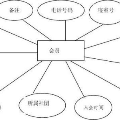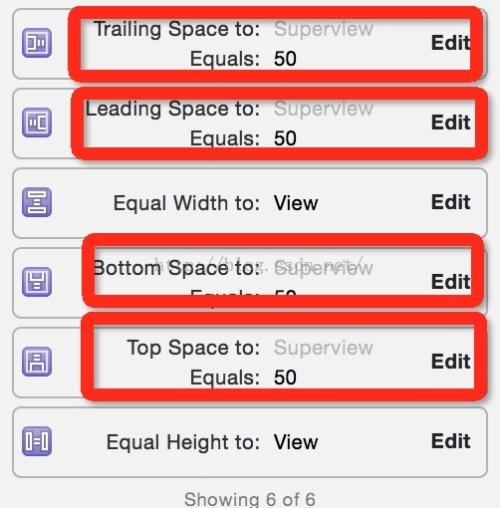UITableView性能优化
[UITableView性能优化]
Cell是我们经常会使用的控件,以下几种方法可以大大提高性能
1.使用不透明视图。
不透明的视图可以极大地提高渲染的速度。因此如非必要,可以将table cell及其子视图的opaque属性设为YES(默认值)。
其中的特例包括背景色,它的alpha值应该为1(例如不要使用clearColor);图像的alpha值也应该为1,或者在画图时设为不透明。
2.不要重复创建不必要的table cell。
前面说了,UITableView只需要一屏幕的UITableViewCell对象即可。因此在cell不可见时,可以将其缓存起来,而在需要时继续使用它即可。
而UITableView也提供了这种机制,只需要简单地设置一个identifier即可:
static NSString *CellIdentifier = @"xxx";
UITableViewCell *cell = [tableView dequeueReusableCellWithIdentifier:CellIdentifier];
if (!cell) {
cell = [[UITableViewCell alloc] initWithStyle:UITableViewCellStyleDefault reuseIdentifier:CellIdentifier];
}
值得一提的是,cell被重用时,它内部绘制的内容并不会被自动清除,因此你可能需要调用setNeedsDisplayInRect:或setNeedsDisplay方法。此外,在添加table cell的时候,如果不需要动画效果,最好不要使用insertRowsAtIndexPaths:withRowAnimation:方法,而是直接调用reloadData方法。因为前者会对所有indexPaths调用tableView:cellForRowAtIndexPath:方法,即便该cell并不需要显示(不知道是不是bug),这就可能创建大量多余的cell。勘误:只是在模拟器上测试如此,真机调试时没有这种bug
3.减少视图的数目。
UITableViewCell包含了textLabel、detailTextLabel和imageView等view,而你还可以自定义一些视图放在它的contentView里。然而view是很大的对象,创建它会消耗较多资源,并且也影响渲染的性能。如果你的table cell包含图片,且数目较多,使用默认的UITableViewCell会非常影响性能。奇怪的是,使用自定义的view,而非预定义的view,明显会快些。当然,最佳的解决办法还是继承UITableViewCell,并在其drawRect:中自行绘制:
- (void)drawRect:(CGRect)rect {
if (image) {
[image drawAtPoint:imagePoint];
self.image =nil;
} else {
[placeHolder drawAtPoint:imagePoint];
}
[text drawInRect:textRect withFont:font lineBreakMode:UILineBreakModeTailTruncation];
}
不过这样一来,你会发现选中一行后,这个cell就变蓝了,其中的内容就被挡住了。最简单的方法就是将cell的selectionStyle属性设为UITableViewCellSelectionStyleNone,这样就不会被高亮了。此外还可以创建CALayer,将内容绘制到layer上,然后对cell的contentView.layer调用addSublayer:方法。这个例子中,layer并不会显著影响性能,但如果layer透明,或者有圆角、变形等效果,就会影响到绘制速度了。解决办法可参见后面的预渲染图像。
4.不要做多余的绘制工作。
在实现drawRect:的时候,它的rect参数就是需要绘制的区域,这个区域之外的不需要进行绘制。例如上例中,就可以用CGRectIntersectsRect、CGRectIntersection或CGRectContainsRect判断是否需要绘制image和text,然后再调用绘制方法。
5.预渲染图像。
你会发现即使做到了上述几点,当新的图像出现时,仍然会有短暂的停顿现象。解决的办法就是在bitmap context里先将其画一遍,导出成UIImage对象,然后再绘制到屏幕,详细做法可见《利用预渲染加速iOS设备的图像显示》。
6.不要阻塞主线程。
做到前几点后,你的table view滚动时应该足够流畅了,不过你仍可能让用户感到不爽。常见的现象就是在更新数据时,整个界面卡住不动,完全不响应用户请求。出现这种现象的原因就是主线程执行了耗时很长的函数或方法,在其执行完毕前,无法绘制屏幕和响应用户请求。其中最常见的就是网络请求了,它通常都需要花费数秒的时间,而你不应该让用户等待那么久。
解决办法就是使用多线程,让子线程去执行这些函数或方法。这里面还有一个学问,当下载线程数超过2时,会显著影响主线程的性能。因此在使用ASIHTTPRequest时,可以用一个NSOperationQueue来维护下载请求,并将其maxConcurrentOperationCount设为2。而NSURLRequest则可以配合GCD来实现,或者使用NSURLConnection的setDelegateQueue:方法。当然,在不需要响应用户请求时,也可以增加下载线程数,以加快下载速度:
-(void)scrollViewDidEndDragging:(UIScrollView *)scrollView willDecelerate:(BOOL)decelerate {
if (!decelerate) {
queue.maxConcurrentOperationCount =5;
}
}
- (void)scrollViewDidEndDecelerating:(UIScrollView *)scrollView {
queue.maxConcurrentOperationCount =5;
}
- (void)scrollViewWillBeginDragging:(UIScrollView *)scrollView {
queue.maxConcurrentOperationCount =2;
}
此外,自动载入更新数据对用户来说也很友好,这减少了用户等待下载的时间。例如每次载入50条信息,那就可以在滚动到倒数第10条以内时,加载更多信息:
- (void)tableView:(UITableView *)tableView willDisplayCell:(UITableViewCell *)cell forRowAtIndexPath:(NSIndexPath *)indexPath {
if (count - indexPath.row <10 && !updating) {
updating = YES;
[self update];
}
}
// update方法获取到结果后,设置updating为NO
还有一点要注意的就是当图片下载完成后,如果cell是可见的,还需要更新图像:
NSArray *indexPaths = [self.tableView indexPathsForVisibleRows];
for (NSIndexPath *visibleIndexPathin indexPaths) {
if (indexPath == visibleIndexPath) {
MyTableViewCell *cell = (MyTableViewCell *)[self.tableView cellForRowAtIndexPath:indexPath];
cell.image = image;
[cell setNeedsDisplayInRect:imageRect];
break;
}
}
// 也可不遍历,直接与头尾相比较,看是否在中间即可。
最后还是前面所说过的insertRowsAtIndexPaths:withRowAnimation:方法,插入新行需要在主线程执行,而一次插入很多行的话(例如50行),会长时间阻塞主线程。而换成reloadData方法的话,瞬间就处理完了。
作者:77___ 链接:https://www.jianshu.com/p/cc82d85ec2f2
本公众号转载内容已尽可能注明出处,如未能核实来源或转发内容图片有权利瑕疵的,请及时联系本公众号进行修改或删除【联系方式QQ : 3442093904 邮箱:support@cocoachina.com】。文章内容为作者独立观点,不代表本公众号立场。版权归原作者所有,如申请授权请联系作者,因文章侵权本公众号不承担任何法律及连带责任。
---END---